"Jeg har mange MP3-ringetoner på Android-telefonen min, men nå får jeg en ny iPhone X og vil legge MP3-ringetone på min iPhone. Hvordan endre MP3-ringetone til M4R?"
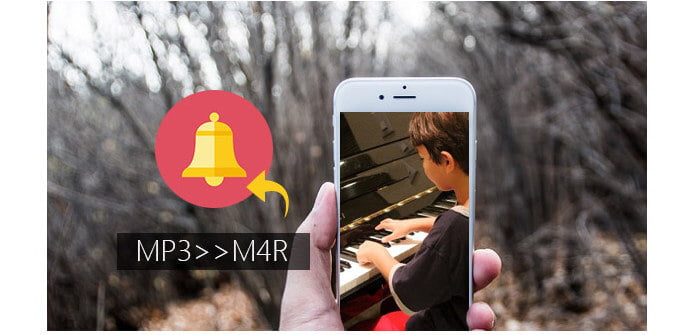
Sammendrag: Det er enkelt å bytte fra Android til iPhone, men det kommer til å være tøffere å få MP3-ringetonen inn i iPhone, fordi iPhone bare aksepterer M4R som ringetone. Hvis du ikke vil miste din favoritt MP3-ringetone, konverterer du bare MP3 til M4R for iPhone. Denne siden dedikerer til å vise deg måtene å konvertere på MP3 til MP4 ringetone for iPhone. Du kan saksøke iTunes, nettløsninger og stasjonær programvare for å hjelpe deg med å gjøre MP3 til M4R enkelt.
iTunes er ikke bare mediaspilleren, men også M4R-omformeren for iOS-enhet. Men å bruke iTunes til å konvertere MP3 til M4R kommer til å være litt komplisert. Så du bør bære tålmodighet for å følge trinnene nedenfor.
Sjekk guiden nedenfor til konverter M4R på iTunes
Trinn 1 Legg MP3 til iTunes
Start den nyeste iTunes på datamaskinen. Du kan klikke på "Fil"> "Legg til fil i biblioteket" for å importere MP3-filene fra datamaskinplaten din eller fra Android-telefonen med USB-kabelen. Du kan også dra MP3-filene til iTunes Library.

Trinn 2 Angi AAC-kodek
Klikk på "Rediger"> "Innstillinger"> "Generelt"> "Importer innstillinger"> "Importer med" for å velge "AAC-koder".

Trinn 3 Rediger M4R
Hvis du vil stille inn M4R-ringetone for din iPhone, hadde du bedre angitt varighetstid, volum og avspilling.
Velg MP3-filen fra biblioteket, høyreklikk med musen for å velge "Sanginfo"> "Alternativer" for å stille inn ringetone, volum osv., Og klikk "OK" for å lagre innstillingene du gjorde.

Trinn 4 Opprett AAC-versjon
Klikk fortsatt på sangen> "File"> "Convert"> "Create AAC Version" og du vil finne en annen AAC-versjon av sangen under den originale sangen.

Trinn 5 Konverter AAC til M4R
Dra den konverterte AAC-sangen til en annen destinasjon på datamaskinen din, så finner du at AAC-sangen er i forlengelsen av M4A. Her trenger du bare å gi nytt navn til M4A til M4R manuelt.
Trinn 6 Få M4R til iPhone
Hvis du vil sette M4R-ringetone på iPhone, bare koble iPhone til datamaskinen. Finn og klikk på iPhone-ikonet ditt på iTunes> Klikk "Toner" under "På min enhet", og dra den konverterte M4R-ringetonen til Tones-listen direkte, så finner du at din iPhone vil synkroniser ringetonen til din iPhone automatisk.

Sammenlignet med Android ringetone i MP3-format, er M4R iOS ringetoneformat. Så hvis du vil endre en tilpasset ringetone på iPhone, må du opprette en M4R-fil først. Det er det vi skal vise deg i den følgende beskrivelsen.
Hvis du synes iTunes er for komplisert til å konvertere MP3 til M4R, så kan du vurdere tredjepartsprogramvaren i denne delen for å konvertere MP3 til M4R.
Aiseesoft M4R-omformer er den profesjonelle M4R-omformeren for å endre lyd- og videofil til M4R. La oss sjekke funksjonene:
✔ Konverter MP3, AAC, FLAC, AIFF, WAV, WMA, OGG, etc. til M4R.
✔ Bytt MP4, MOV, AVI, FLV, SWF, WMV, MKV, etc. til M4R.
✔ Overfør M4R ringetone direkte til iPhone / iTunes / datamaskin.
✔ Synkroniser iPhone-ringetone til datamaskinen.
La oss nå se trinnene for å konvertere MP3 til M4R:
Trinn 1 Last ned, installer og kjør dette programmet på datamaskinen din. Klikk på "Legg til fil" for å importere MP3-filer til denne programvaren.
Trinn 2 Klikk på MP3-filen, rediger ringetonens varighetstid, visne inn / ut-effekter og volum.
Trinn 3 Hvis du vil sette den konverterte M4R på iPhone direkte, er det bare å koble iPhone til datamaskinen, og hake av for "Legg til iPhone", og klikk "Generer" for å begynne å konvertere MP3 til M4R.
Gratis ringetone maker er den gratis ringetone-omformeren for å konvertere video og lyd til M4R. Den kan konvertere MP3, OGG, WMA, WAV, FLAC, etc. til M4R, og endre MOV, MP4, AVI, MKV, WMV, FLV, etc. til M4R.
Trinn 1 Gratis nedlasting, installer og åpne den på datamaskinen din.
Trinn 2 Klikk på "Legg til fil (er)" for å importere MP3-filer.
Trinn 3 Velg "M4R" fra "Output format" og klikk "Convert" for å begynne å konvertere MP3 til M4R på datamaskinen din.
ZAMZAR er den online M4R-konverteringsprogramvaren online. Dette programmet støtter konvertering av mer enn en MP3-filer online til M4R. Men du må sørge for at internettforbindelsen din er bra, og at MP3-filene ikke er private. La oss nå følge trinnene for å konvertere MP3 til M4R.
Trinn 1Gå til ZAMZAR, og klikk "Velg filer" for å laste opp MP3-filene fra datamaskinen din.
Trinn 2Velg "M4R" fra "Konverter filer til:" som utdataformat.
Trinn 3Skriv inn din e-postadresse som vil motta konverterte M4R-filer.
Trinn 4Klikk "Konverter" for å begynne å endre MP3 til M4R og få den konverterte M4R-filen med e-posten din.
Hvis du vil legge den konverterte M4R på iPhone, er det bare å gå til: sett ringetoner til iPhone
Dette innlegget har som mål å vise deg måtene å konvertere MP3 til M4R. Å bruke iTunes eller online M4R-omformer vil være gratis å foreta konverteringen. Men iTunes er en litt komplisert og online måte å sette risiko på din private MP3-fil, og konverteringshastigheten kommer til å være begrenset. Tredjepartsprogramvaren vil gi deg den raskeste måten å konvertere MP3 til M4R. Så tredjepartsløsningen for å endre MP3 til M4R vil være mer beundringsverdig.